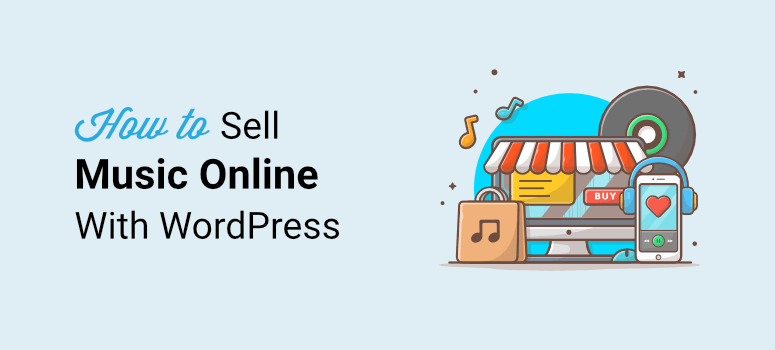
Do you want to create your own online store to sell your music?
You can sell your songs on music marketplaces but with your own website, you won’t incur commission or membership fees.
You’ll have all the space you want to promote your band or yourself as an artist, sell merchandise, and list upcoming shows.
In this step-by-step guide, we’ll introduce you to the easiest way to sell music online. We’ll be using WordPress because it’s free, easy to set up, and gives you complete control of your website. Let’s get started.
What You Need to Start Selling Music Online
To follow along in this tutorial, you’ll need to have a WordPress site. If you don’t have one, it’s really easy to set one up. Here are the essentials that you’ll need:
- Domain name: You’ll need to buy a domain name which serves as your website URL like www.myband.com. Your fans can enter this URL in the browser address bar to visit your store. You can think of it as online real estate and they usually cost between $2 to $20 per year but it depends on how valuable the name you select is.
- Hosting plan: To connect your website to the internet, you’ll need a server. You can rent server space by purchasing a hosting plan from companies like Bluehost, SiteGround, and WPEngine. Hosting plans cost between $5 to $20 per month but keep in mind, we don’t recommend choosing cheap web hosting plans from companies that aren’t reliable due to security issues.
- SSL certificate: This will encrypt your data while its being transferred to and from your site. Without SSL encryption, Google and other browsers will flag your site as ‘not secure’. You can get SSL certificates for free or buy it between $3 to hundreds of dollars a year.
While this seems like a big investment, we’ve got you covered here. You can get started with your online store for as low as $2.75 per month with Bluehost.
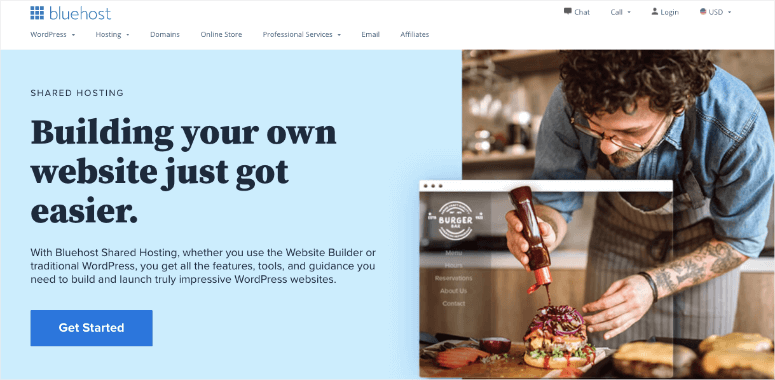
Bluehost is the best web host and is officially recommended by WordPress.org. When you sign up for Bluehost, you’ll get a hosting plan along with a free domain name and SSL certificate for the first year.
Once you’ve got the basics, you can install WordPress inside your Bluehost dashboard and set up your website.
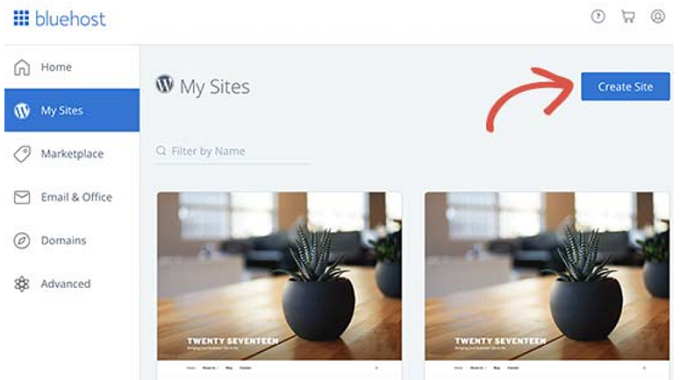
First, you’ll want to select a theme that’s unique to your music. We have a list of recommended WordPress themes for bands and musicians.
Then you can customize the theme by changing the content and images. An easy way to do this is to use a page builder like Beaver Builder, Divi, or Elementor.
For more on this, we have a detailed guide for you: How to Customize a WordPress Website.
Now you’re ready to list your songs or albums and start making money.
How to Sell Music Online in WordPress
When selling music, you’ll want to make it easy to add music as and when you release new songs or albums. Added to that, it should be incredibly easy for customers to buy it. Ideally, you’ll want to:
- Create a music catalog
- Integrate payment options
- Deliver the download file instantly
We’ll show you how to manage all 3 steps using ONE tool and that’s WPForms.
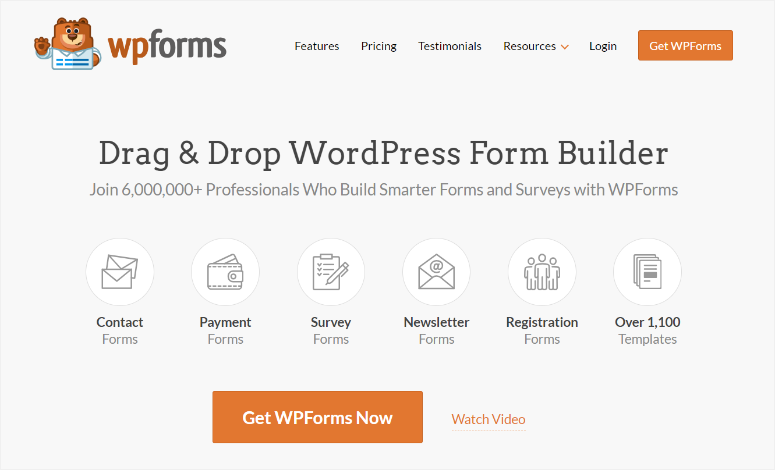
WPForms is hands down the best form builder for WordPress. It’s the easiest way to sell your music online and we’ll show you how in just a minute.
Before that, here’s what you can expect from this tool:
- 1,200+ form templates that are designed to suit any goal you have
- Readymade template to list and sell music
- Drag and drop visual form builder for easy customizations
- Automated emails for you and your customers
- Integrated payment options at the click of a button
- Smart logic to change form fields based on a person’s response
- Built-in spam protection
WPForms is backed by a reliable team too. That means if you run into any problems, the team is available 24/7 to help you resolve your issues.
Now let’s dive straight into the tutorial to catalog your music and sell it to your fans!
Step 1: Install and Activate WPForms
To get started, sign up for a WPForms account. There’s a lite version of WPForms that lets you create basic website forms for free. If you want payment integrations, then you’ll want to buy the premium version.
It comes with a 100% risk-free money-back guarantee so you can try the form builder without any stress.
Once you’ve signed up, inside your WPForms account, you’ll see a license key and a downloadable plugin file in your account.

You’ll need to upload the WPForms plugin to your WordPress site and install and activate it. If you’ve never done this before, no worries. You can follow our quick guide on how to install a WordPress plugin.
When you’ve done that, WPForms will appear in your WordPress menu. Open the WPForms » Settings page to activate your license.
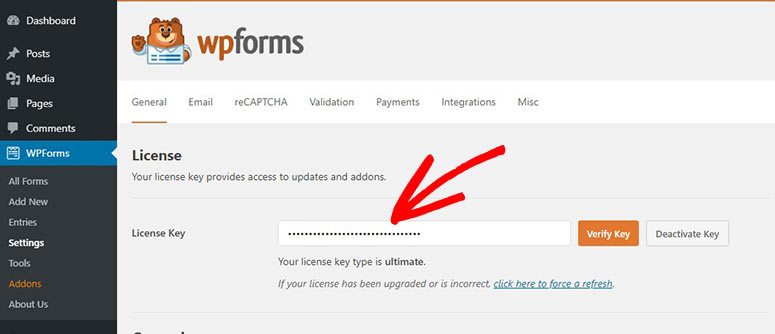
Enter your license key and hit the ‘Verify Key’ button. Now, you can list your songs or albums online.
Step 2: Create a Music Catalog Form
We’re going to show you how to create an online form that lets customers view the items you have for sale, enter their details, and check out instantly.
To do this, go to the WPForms » Add New page in your WordPress dashboard.
Here, you can add a form name and select a template. We’ll be using the Content Download Form template that’s designed for digital downloads.
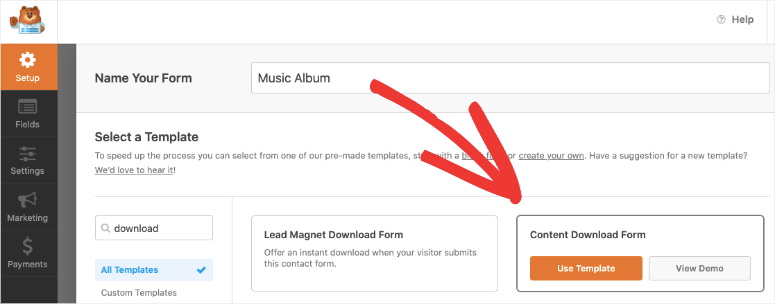
WPForms has tons of templates that you might want to explore. Another great choice for you is the Billing/Order template that also has all the fields you would need to create a music catalog.
When you choose a template, the form builder will open so you can customize it to match your style. You’ll see a preview of your online order form with an editing taskbar on the left.
The first thing you’ll want to do here is add the ‘Checkbox Items’ and ‘Total’ fields to the form. You simply need to select them from the left menu and drag and drop it in your form preview.
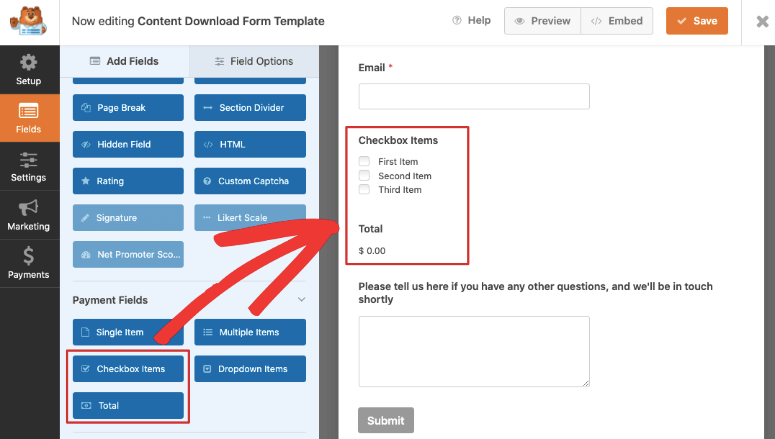
The Checkbox Items field will display the list of songs or albums you have for download. Your fans can choose one or multiple products that they’d like to buy.
The Total field will dynamically display the total price based on their selection.
Now, when you select the Checkbox Items field in the preview, options to customize it will appear on the left.
You can change the field label to say ‘Songs for Download’ or ‘Take your pick’.
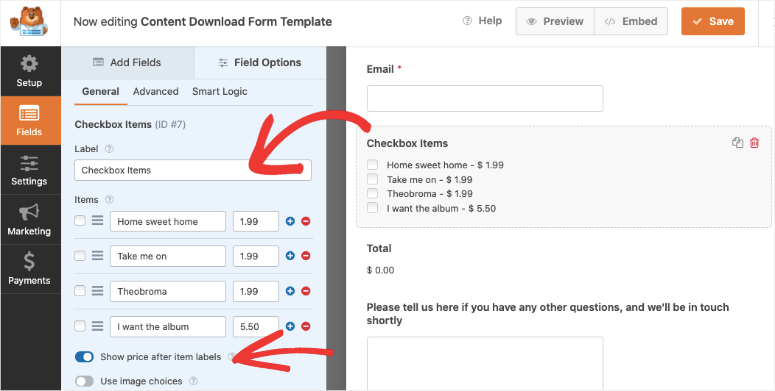
Then you can enter your song or album names. If you’d like to display the price along with it, you can enable the ‘Show price after item labels’ using the toggle switch.
You can add as many items as you like here and delete the ones you don’t need.
While a list is helpful, your fans may want to see album art or a product image to help them identify the ones they want.
To add images, turn on the ‘Use Images Choices’ option. Then you can upload your album cover or any other image you like.
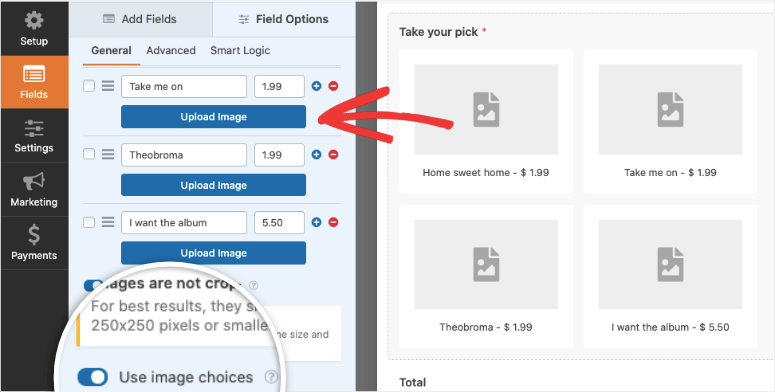
You’ll also want to make this a ‘Required’ field. This means customers have to choose a product before they submit the form. That way, you don’t get fake or accidental form submissions with no orders or payment.
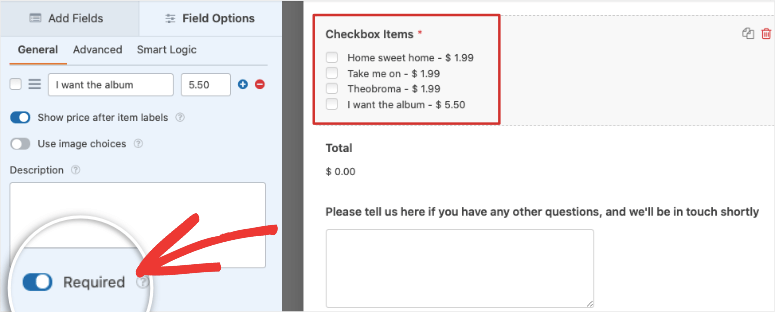
Like this, you can edit, add, or delete any other form field so that it matches what you have to offer.
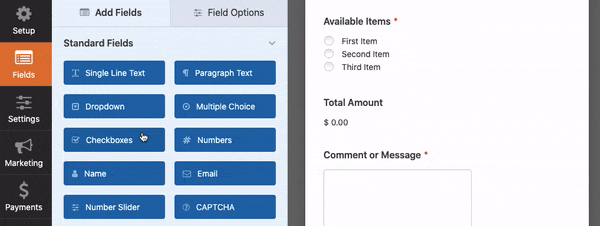
WPForms also lets you add fields like:
- CAPTCHA
- File upload
- Number slider
- Single line/Paragraph text
- Dropdown/Checkboxes
- Multiple choice
- Website/URL
…and much more.
If you would like to change the ‘Submit’ button text, open the Settings tab from the menu on the left. You’ll see General settings where you can change the form title, description, and more.
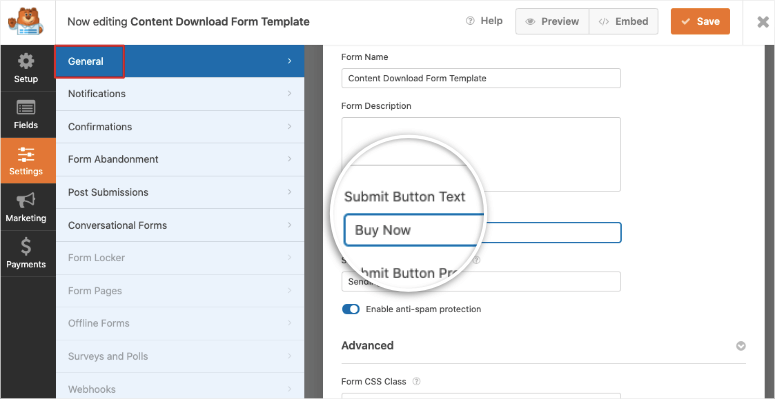
You can make the button more interesting by adding your own text.
Now your music catalog form is ready, make sure to hit the Save button to store your changes.
Step 3: Add the Download Link to Email Notification
Now you’ll want to make it easy for your customers to download the music they purchased.
Our recommended way to do this is to deliver your music through email. It lets you engage with the customer in a personal way and opens the door for you to ask them if they would like to receive marketing emails.
That way you’ll be able to keep them engaged by sending updates, news, upcoming shows, or releases about your music.
WPForms lets you automatically trigger an email to the customer with a download link as soon as they make their purchase.
You can do this under the Settings » Notifications tab. You’ll see WPForms has a default notification already set up with your WordPress admin email address.
This sends you an email notification as soon as someone buys your music. We recommend leaving the default notification as is. It uses your WordPress admin email so you can change it to your preferred email address and even add multiple addresses separated by commas.
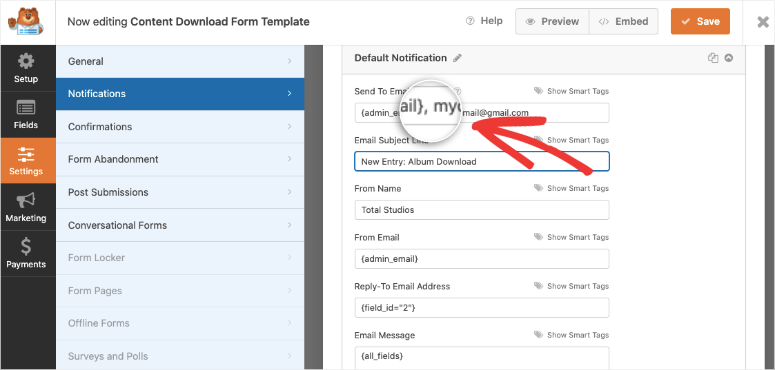
To set up the product delivery email, create a new notification using the ‘Add New Notification’ button. In the ‘Send to Email Address’ field, click on the Show Smart Tags button and select the Email option.
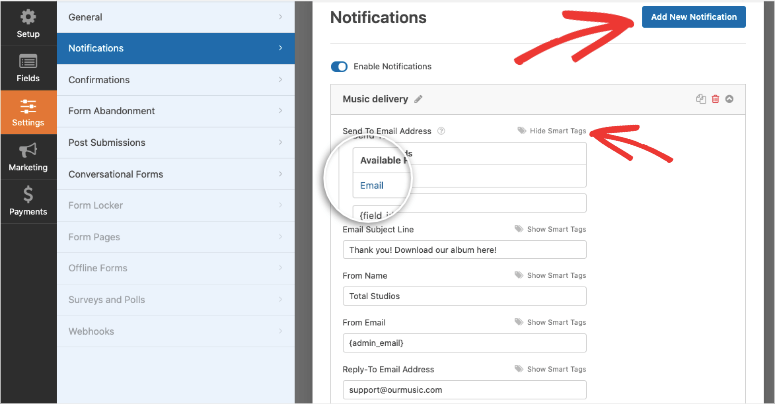
With this setting, WPForms will send an email to the address entered by the customer in the Email form field.
Now you can customize the subject line and from name. Then in the Email Message field, you can add a personalized message and include your product download link. If you would like to include the details they entered in the form, use the {all_fields} smart tag. The tag will autofill the form details in the body of the email.
Now here’s where WPForms helps you deliver different product links based on what the customer selected. It uses conditional logic to do this.
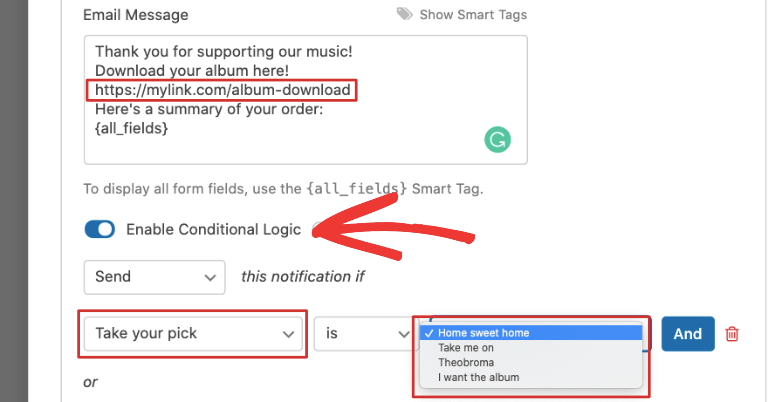
So with the notification we’re creating, we’ve added our album download link. So we want this delivered only to customers who buy the entire album and not singles.
To do this, first we enable conditional logic and then in the item form field ‘Take your pick’, we’ve selected ‘ I want the album’.
This means if a customers chooses the entire album and makes the payment, this email notification will automatically be sent to them.
Like this, you can create as many automated notifications as you like to deliver your music to fans. And every time you drop a new hit, you can just come back to the same form, add the new item, and create a notification for it.
For more details on this, use our guide on Setting Up the Right Form Notifications.
Step 4: Display a Custom Confirmation Message on Your Site
You can add a confirmation or thank you message that will display on your website as soon as the order is complete.
Open the Confirmations tab from the left menu. You’ll see 3 options to show:
- Custom message
- Show a page
- Redirect customer to third-party URL
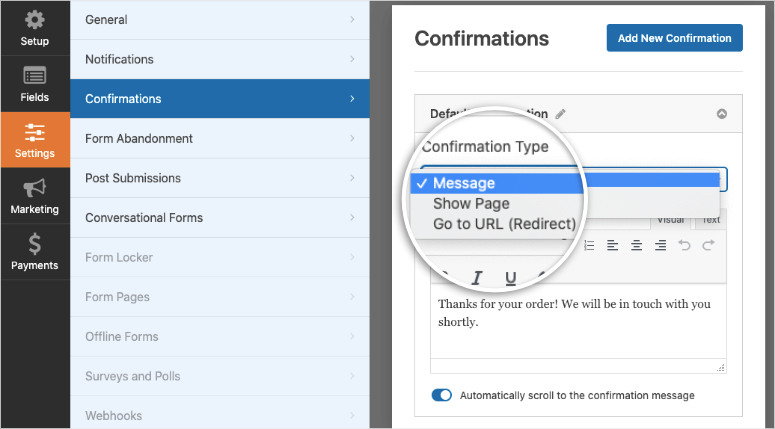
You can use this to send customers to a thank you page, a merch page, or tour calendar. All you have to do is select the confirmation type and customize the message or link.
Step 5: Add a Payment Option
WPForms lets you add multiple payment options on your form that includes PayPal, Authorize.Net, and Stripe.
We’ll show you how to set up PayPal payments.
There’s a built-in PayPal integration so it’s easy to connect your form. Inside the WPForms builder, you’ll see a Payments tab on the left.
Open this tab to get the payment integration options and select PayPal. A popup will appear to install and activate the PayPal addon. When you click on the ‘Yes, activate’ button, WPForms will install the addon for you.
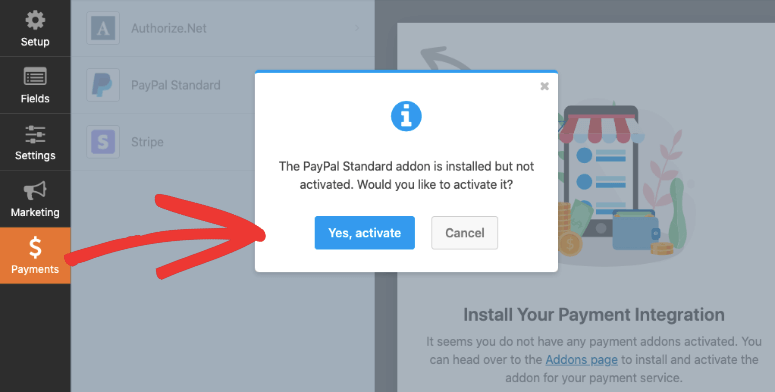
Then WPForms will ask you to refresh the page and you’ll see the PayPal option activated. When you open PayPal Standard tab, you’ll see a form to enter your PayPal account details.
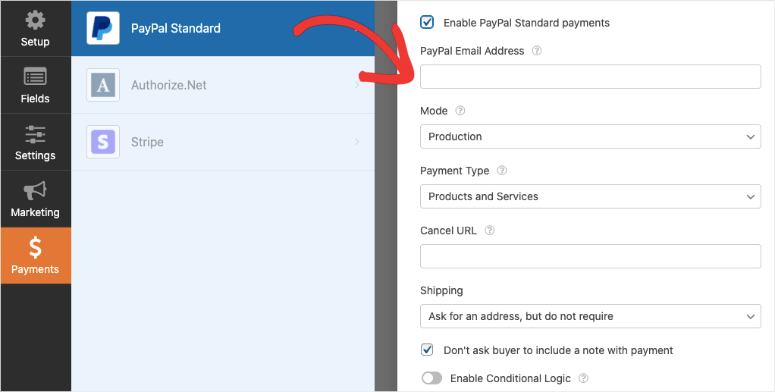
WPForms also has additional settings so you can configure the integration to match your needs.
When you’re done, hit the Save button at the top to store your payment settings. Now you’ve successfully created a product order form with payment integration.
Step 6: Sync Your Email Account
By connecting to an email account, your customer’s email addresses and other details will automatically be stored in your email account. You can then start sending out marketing emails to them to update them about new songs, upcoming shows and tours, fresh merchandise, and more.
Keep in mind, you’ll need to get their consent before you send out marketing emails. We suggesting adding a checkbox in the form to ask them to opt in to receive your newsletter or updates.
To integrate the form with your email marketing account, open the Marketing tab and select your email provider. WPForms will prompt you to install and activate the email marketing addon just like you did with PayPal.
Then you can follow the onscreen instructions to connect your email account.
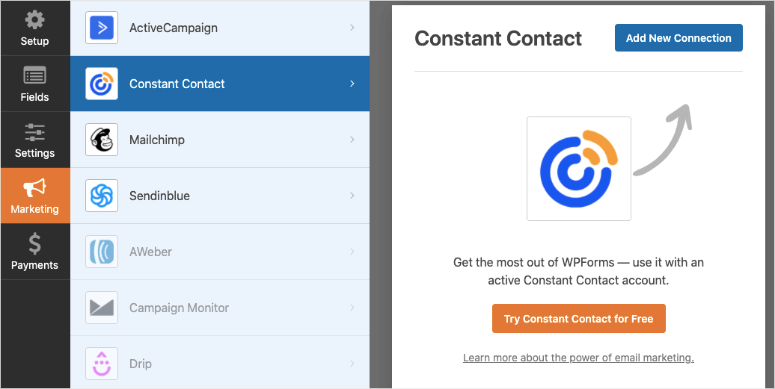
Once you’re connected, you can segment your leads based on what they order from you so your list stays organized.
You can even add your customers to automated drip campaigns to keep them engaged in your brand.
Now you’re ready to publish the order form on your WordPress site.
Step 7: Add the Music Form to Your Website
WPForms lets you add the music form anywhere on your website. You can add it to posts, pages, or even your sidebar.
To embed the form in a page or post, inside the WordPress block editor, you can search for the WPForms block. Add it to your post or page, and you’ll get a dropdown to select the form you created.
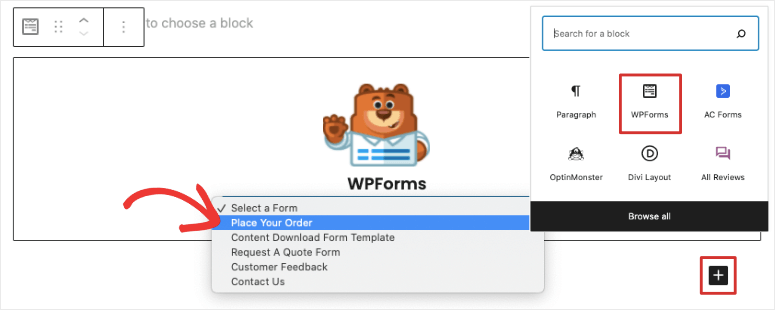
If you’re still using WordPress classic editor, you’ll see an Add Form button that lets you select the form.
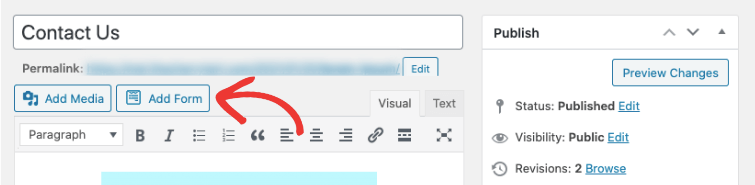
All you need to do next is preview and publish your post or page. Then you’ll see the product form appear on your website.
To add the form to a widget-ready area such as a footer or sidebar, navigate to the Appearance » Widgets page.
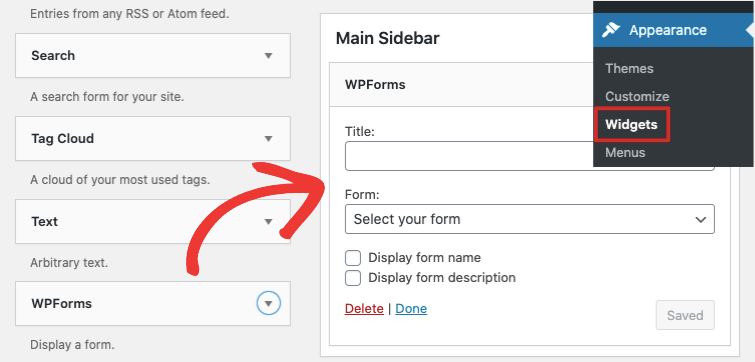
Drag and drop the WPForms block into your sidebar and select your form.
With that, you’re ready to sell your music on WordPress on your own, without any middlemen eating into your revenue.
But we understand it can be tough to get a crowd to visit your site. For that, you need marketing.
Now marketing and promotions aren’t just for the experts anymore! When you enter the WordPress realm, you’ll find a tool or plugin for just about anything you need.
There are amazing tools that help you set up recommended marketing tactics on your site to maximize sales and promotions.
Some of them are free, some are paid, but they drive results and are definitely worth a try. So below, we’ve listed the top strategies for musicians and bands to sell their music on their own along with the tools to help you skyrocket sales.
Promoting your Music on WordPress
If you want to drive traffic to your site, get your music noticed, and target the right fans that will love your music, you’ll need powerful strategies and tools to help you do that. Here are the best of the best WordPress sales and conversion tactics in the market:
1. Create a Stunning Sales Page
You’ll want to create a dedicated page where fans can buy your album and SeedProd is the right tool for that. It’s the most powerful landing page builder to create stunning product and sales pages.
There are tons of beautiful templates so it’s a great option for beginners. SeedProd also connects with WPForms easily. So you can embed your WPForms order form using the Contact Form block inside the SeedProd builder.
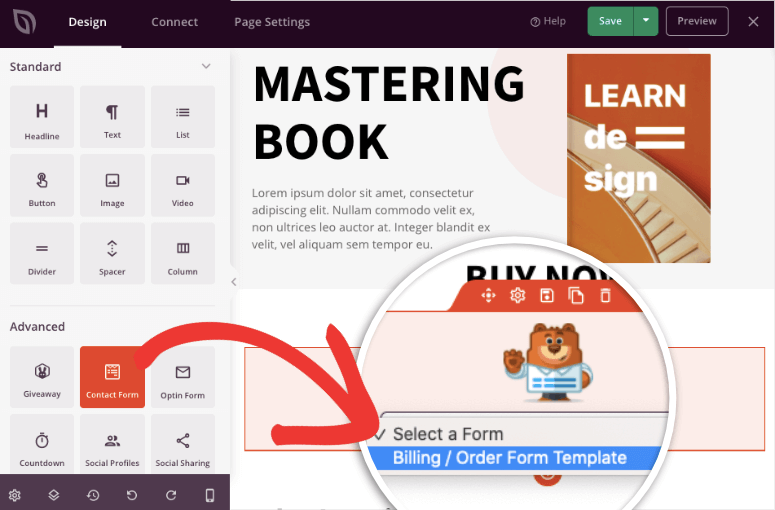
With this page, you can direct traffic from social media platforms and ads online. You can even add the link in posters or announce it at your shows to get fans to buy your music.
You can also use SeedProd to create merchandise pages. The builder integrates with WooCommerce so you can list and sell products directly from your landing page.
Added to that, you can use this page builder to put your site into coming soon and maintenance mode when you want to hide your website while you work on it behind the scenes.
We have a complete guide on how to create a sales page in minutes.
2. Use Targeted Conversion Campaigns
Not every visitor who comes to your site is ready to buy your music or merchandise. You’ll need to target visitors at the right time and place and show them an offer they can’t resist. This will give them the nudge they need to place an order and complete their payment. If not, you can always capture their emails. That way, you can grow your leads and engage with them over email and bring them back at a later date when they’re ready to convert.
OptinMonster is the best conversion optimization tool to boost your music sales and grow your email subscriber list fast. It lets you create stunning popups, floating bars, slide-ins, and more to grab your visitor’s attention.
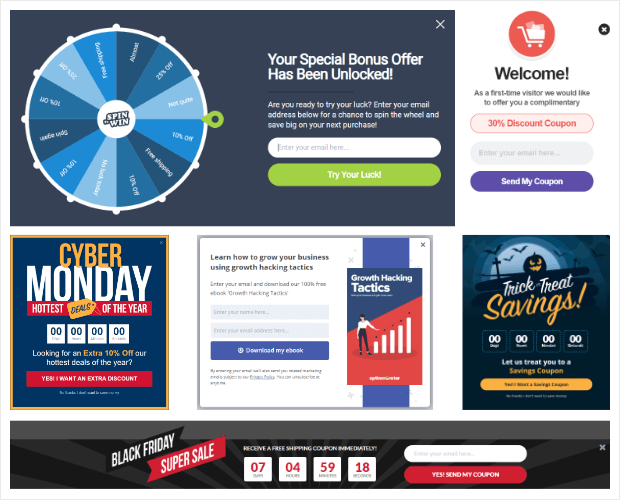
OptinMonster lets you set up campaigns that run on their own. So you can trigger popups that are optimized to convert visitors and freebie-lovers into buyers and subscribers.
3. Optimize to Drive Traffic Through Search Engines
SEO or search engine optimization is a way to get your website to show up on search results when someone is looking for your genre or any keyword that’s relevant to your music.
That way, you get visitors coming to your site who will love your music so they’ll be more likely to buy it too!
The best tool to optimize your site for SEO is All in One SEO. It’s a very popular WordPress tool because it’s so easy to use. It lets you add all the recommended SEO measures with just a few clicks.
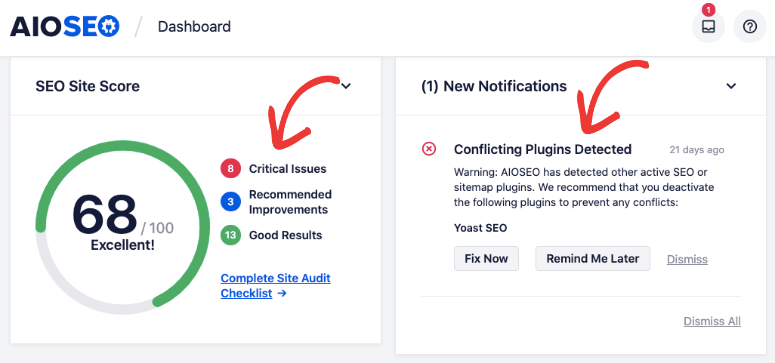
You can even optimize individual album and sales pages so they appear in the top ranks on search engines like Google and Bing. This will help you drive more organic traffic to your site to get more visibility and sales.
4. Use Data to Make Decisions
While driving traffic to your site is important, it will be of no use if you don’t give them what they want. You need to put on the best show for them on stage and online.
Since you won’t hear cheering to know what your audience likes and doesn’t like, you’ll need to use a tool instead.
Most website owners rely on Google Analytics to see statistics and other data, but it’s difficult to connect the platform to your site. Added to that, it’s not easy to navigate and you can get lost in a sea of data. If you’re new to it, you may not be able to make sense of it and get the important insights you need.
A better tool to use is MonsterInsights. It’s the #1 Google Analytics plugin for WordPress and it’s designed to be easy for anyone to see their website’s statistics and performance.
MonsterInsights lets you connect your site to Google Analytics in just a click. Then it creates reports for you that are easy to understand.
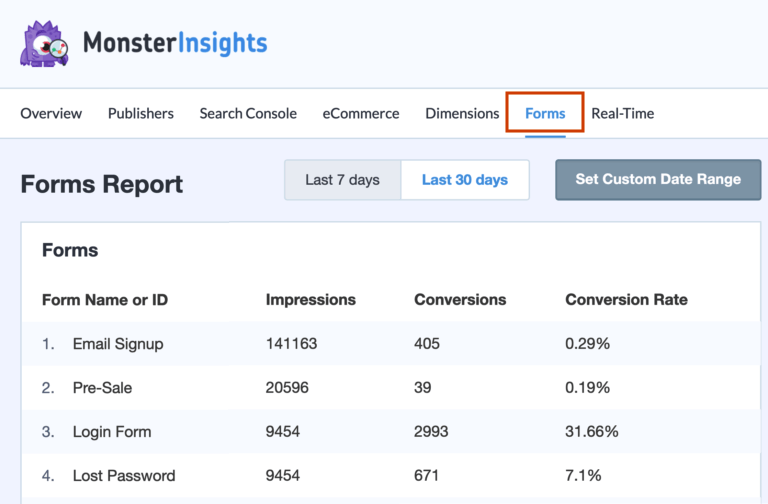
If you create pages for every album, then you can see which albums perform the best in terms of engagement, sales, and revenue.
With MonsterInsights, you can track the performance of your pages, products, forms, and more to optimize sales and revenue.
5. Use FOMO to Boost Sales
Another way to get fans to buy your music is by using FOMO (fear of missing out). It’s a psychological phenomenon that happens to all of us. When we see others doing something, we want a piece of the action too!
You can use the tool called TrustPulse to add a sense of FOMO on your site.
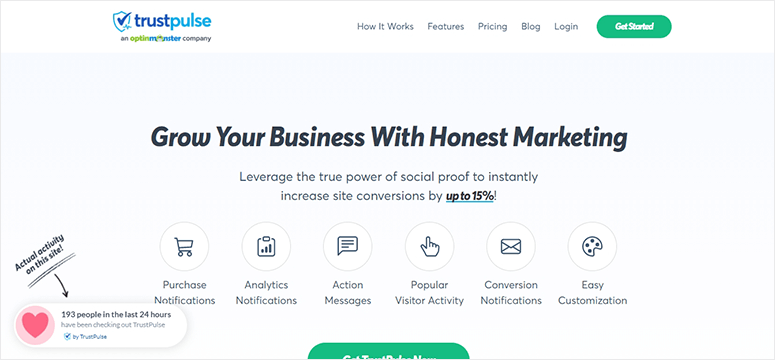
TrustPulse is best social proof app in the market. Once you set it up, it automatically captures user activity on your site like sales and signups. Then it creates non-intrusive popups to showcase this activity for others to see.
TrustPulse will give shoppers the nudge they need to buy your music so they don’t miss out on what others are enjoying.
6. Host a Viral Giveaway
If you’re thinking giveaways are a thing of the past, you’ll be surprised by the results you get. Giveaways and online contests are still very popular and they work wonders in boosting your sales and signups in a short span of time.
To host a giveaway online, you can use RafflePress. It has all the features you need to create and host contests. Your fans can enter with 1 click and you can add multiple entry options like subscriber, share, comment, like, and more.
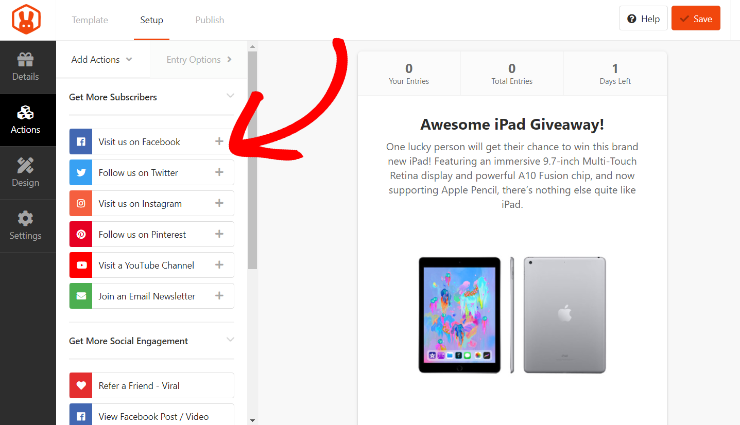
RafflePress makes it easy to boost your email subscribers, social media following, and sales within the contest period. It gives you the tools you need for end-to-end contest and giveaway management.
7. Never Miss a Delivery
If you’re using WordPress to send emails, there are chances that the delivery can fail or the email goes to spam. That’s because WordPress uses PHP mail() function to send its emails which isn’t supported by many web hosts.
There’s a very simple fix for this and that’s WP Mail SMTP. It’s the #1 SMTP plugin for WordPress.
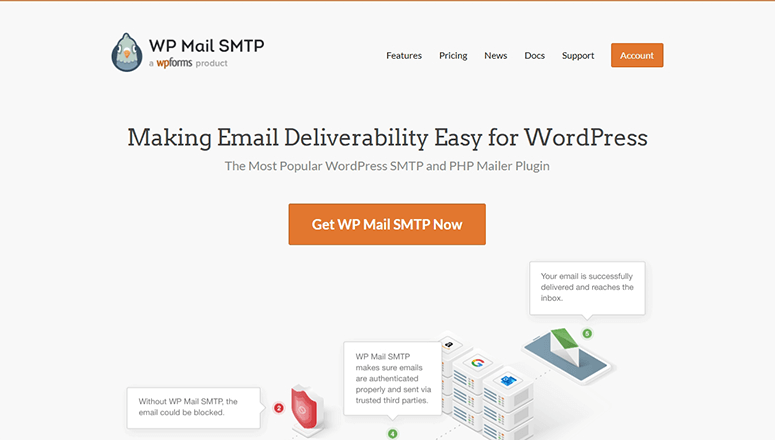
It’s easy to set up and ensures emails sent from your site are always delivered. You can also be sure they hit the inbox and not the spam folder.
The plugin will fix all email delivery issues and make sure your customers receive their confirmation and update emails.
And with that, you’re fully equipped to sell and promote your music online.
That’s all we have for you today. We hope you found this tutorial helpful in selling music in WordPress.
You can also check our guide for the best WordPress plugins for selling services and find more helpful tools for you site.
Now that your online music store is open for business, you’ll be interested in these resources:
- The Complete WordPress Security Guide (Beginner Friendly)
- Powerful Customer Acquisition Tools For Exponential Growth
- Best Marketing Automation Tools for WordPress
The first post will help you secure your website against hackers. When you’re dealing with payment information and personal data of customers, you’ll want to make sure your website is sealed tight so that you don’t face a data breach or malware attack.
The other guides will give you tools to improve your store and slash admin time so you can focus on building your brand.

Love this